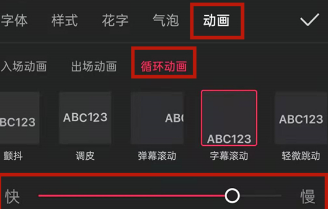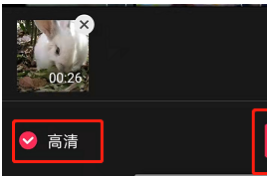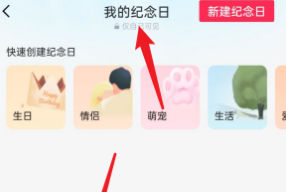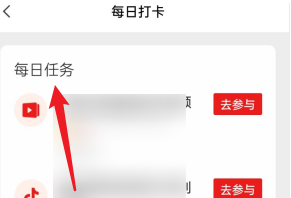全站导航
游戏分类
软件分类
收起导航
剪映怎么添加转场
小编:书卿 时间:2020-03-24 10:20:52
剪映怎么添加转场?有很多人都很喜欢去剪辑视频,剪辑视频最经常去使用的软件就是剪映了,在剪映上面还可以添加转场特效,那么剪映怎么添加转场呢?下面就和小编一起去看看吧!

剪映怎么添加转场
1、首先打开手机里面的剪映。
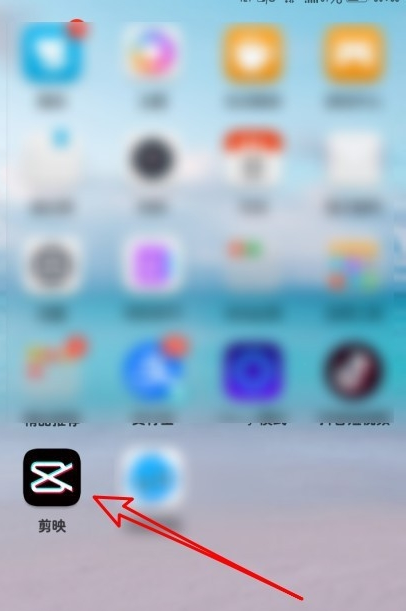
2、进入剪映页面之后,点击开始创作。
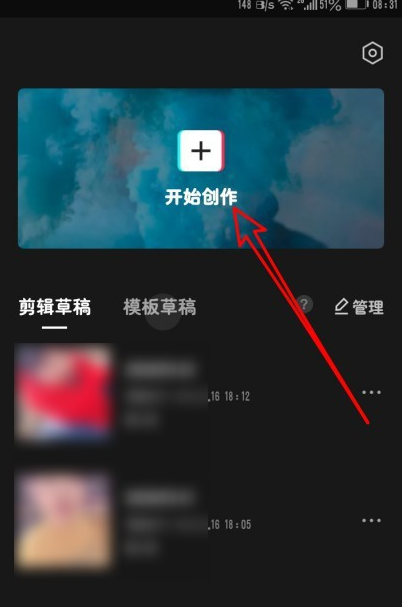
3、点击照片/视频,接着选择自己需要进行剪辑的视频。
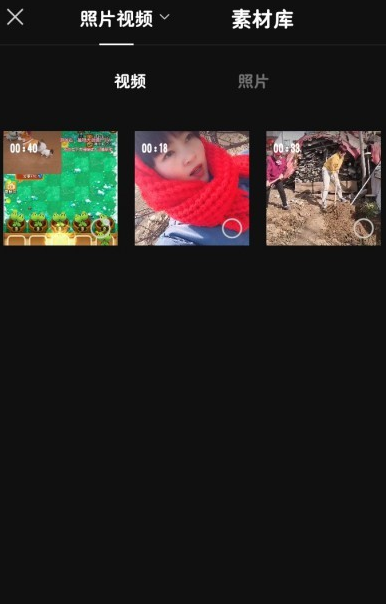
4、进入剪辑视频页面之后,点击下面的剪辑。
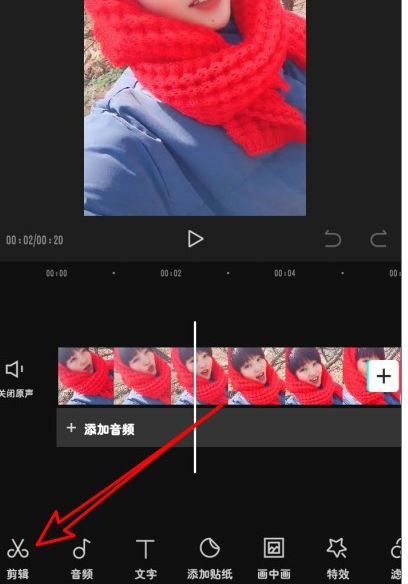
5、接着点击定位需要分割的位置,点击工具栏的分割。
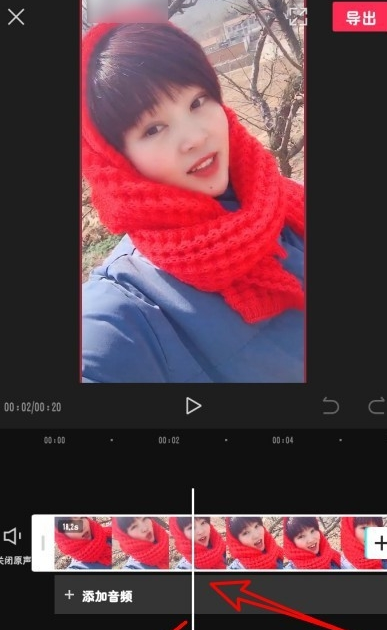
6、在分割的位置上面点击添加转场。
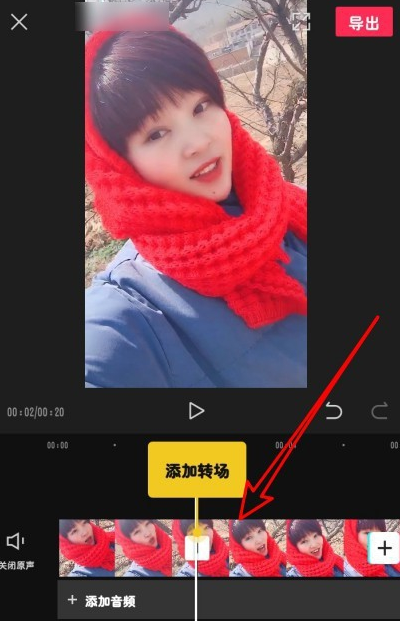
7、最后选择相应的转场即可完成编辑视频。
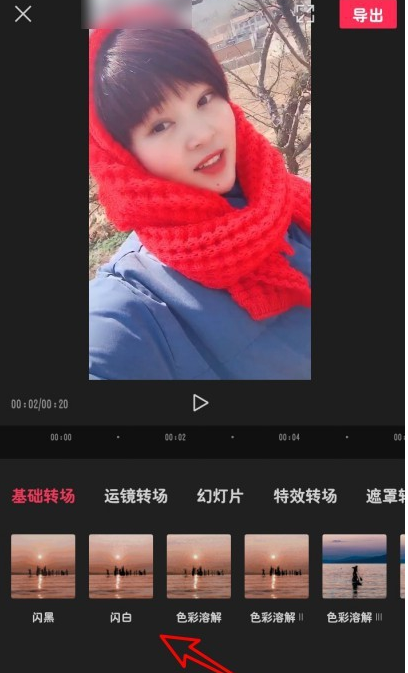
以上就是小编整理的关于“剪映怎么添加转场”的信息了,更多资讯关注左将军游戏。
总结:
1、首先打开手机里面的剪映。
2、进入剪映页面之后,点击开始创作。
3、点击照片/视频,接着选择自己需要进行剪辑的视频。
4、进入剪辑视频页面之后,点击下面的剪辑。
5、接着点击定位需要分割的位置,点击工具栏的分割。
6、在分割的位置上面点击添加转场。
7、最后选择相应的转场即可完成编辑视频。
相关文章
更多置顶